Dolphin Emulator är ett projekt med öppen källkod och plattform som är bland de populära spelemulatorerna för PC. Det är mycket kompatibelt med olika plattformar och låter dig spela dina favorit Gamecube- och Wii-spel på din Linux-dator. Dolphin är tillgängligt för Windows, Linux, macOS och Android.
I det här inlägget visar vi dig hur du installerar och kör Dolphin-emulatorn på Linux. Vår fördelning av val i denna handledning är Ubuntu 18.04 LTS.
Funktioner i Dolphin
Den senaste versionen av Dolphin-emulatorn är version 5.0. Den stöder olika funktioner som syftar till att förbättra den totala prestandan för denna applikation.
- Snabb CPU-emulering på grund av noggrannhetsförbättringen
- Underlättar omskrivningar av ljud och avancemang
- Netspelet moderniseras.
- Underlättar åsidosättande av emulerad CPU-klocka
- Dumpning av ljud och video förbättras.
- Enklare igenkänning av upptagen slingor.
- Exklusivt stöd för minneskortmappen. Delning blir enklare och minneskortet kommer aldrig att fyllas trots de sparade gjorda.
Hårdvara och systemkrav
- Ubuntu-operativsystem
- CPU med fyra kärnor och hög klockfrekvens. Två kärnor används för huvudemuleringstråden, en kärna för de andra uppgifterna, och den sista kärnan för bakgrundsuppgifterna och operativsystemet som ska köras utan att störa emulatorns resurser.
- 4 GB RAM för att underlätta den önskade emuleringshastigheten.
- Direkt 3D 10 / Öppna GL 3
Hur man installerar Dolphin via PPA
Dricks: När jag skrev den här artikeln hade utvecklaren inte släppt Ubuntu 20.04 LTS (Focal Fossa) släppfil. På grund av detta kan du få felet när du har lagt till PPA när du försöker köra uppdateringskommandot:http: // ppa.startplatta.net / dolphin-emu / ppa / ubuntu focal Release 404 Not Found [IP: 91.189.95.83 80].”Om du är på Ubuntu 20.04 (Focal Fossa), det skulle vara bra att kontrollera om du Distro har en release-fil via den här länken.
- Starta din terminal med tangentbordstangenterna Ctrl + Alt + T.
- Lägg till Dolphin PPA i ditt system genom att köra kommandot nedan i din terminal
sudo apt-add-repository ppa: dolphin-emu / ppa

Lägg till PPA Skriv ditt Ubuntu-lösenord när du blir ombedd och tryck sedan på
Stiga påför att bekräfta tillägget av Dolphin-paketet i ditt system. - Uppdatera ditt system för att spara förvarets ändringar genom att köra uppdateringskommandot nedan:
sudo apt uppdatering
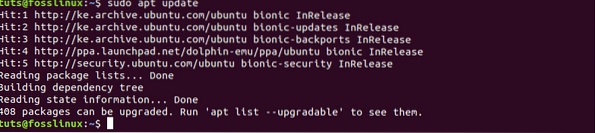
uppdatera ditt system Ditt Ubuntu-system är nu klart för installation av Dolphin.
- Utför kommandot nedan i din terminal för att installera Dolphin:
sudo apt installera dolphin-emu
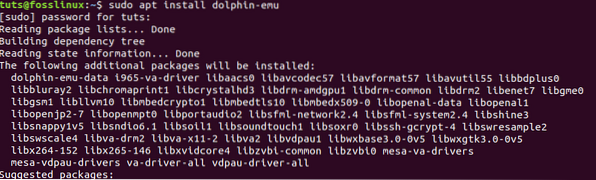
Om installationen har slutförts bör du kunna starta Dolphin från applikationsmenyn.
Installera Dolphin via Snap
- Aktivera snaps på ditt Ubuntu-system genom att köra följande kommando:
sudo apt uppdatera sudo apt installera snapd
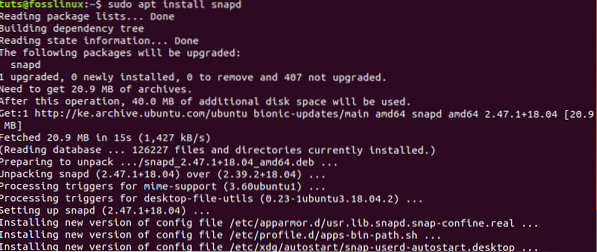
När du har installerat Snap-pakethanteraren kan du fortsätta att installera Dolphin Emulator med kommandot nedan:
sudo snap installera dolphin-emulator

Om installationen slutförts bör du kunna starta Dolphin från applikationsmenyn.
Spela ett spel med Dolphin Emulator
Steg 1. För att komma igång med Dolphin, gå till applikationsmenyn och öppna Dolphin Emulator.
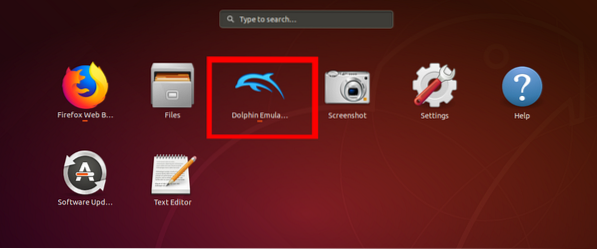
Steg 2. Dolphin Emulator-fönstret öppnas. Du kommer att se ett popup-fönster som berättar att Dolphin samlar in data om programmets övergripande prestanda. Klick 'JA' att acceptera eller 'NEJ' att avvisa, dela data.
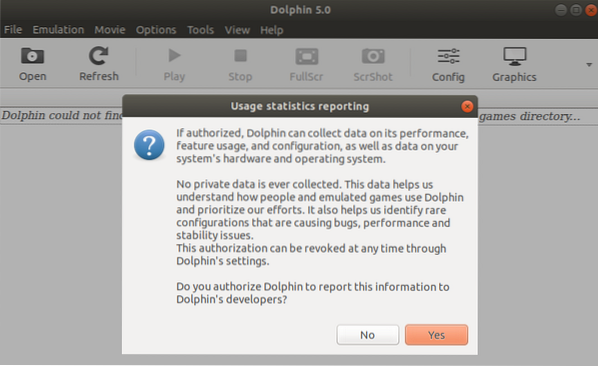
Dolphin presenterar ett ganska rent och lätt att navigera fönster. Du har knappen Öppna, som gör att du kan öppna dina spel och några kontroller som du kan använda för att möjliggöra smidiga spelsessioner. Längst till höger har du inställningarna för grafik och kontroller.
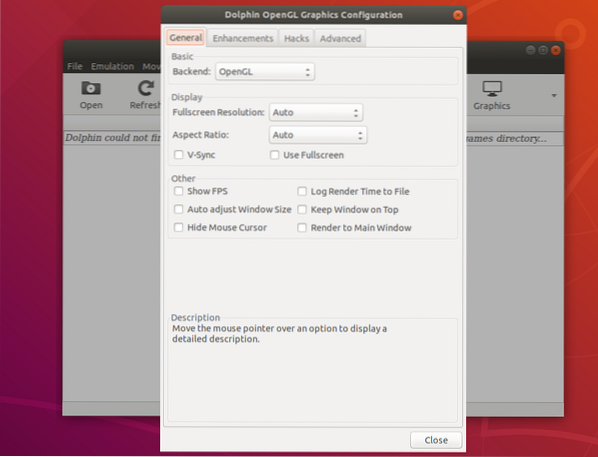
För att spela ett spel med Dolphin måste du först ladda ner en Wii- eller Gamecube-spelfil på din dator. Klicka sedan på knappen Öppna och välj din spelfil. Dolphin stöder olika filtillägg, inklusive elf, dol, iso, gcm, ciso, wbfs, gcz, wad och All Gamecube och Wii-filer.
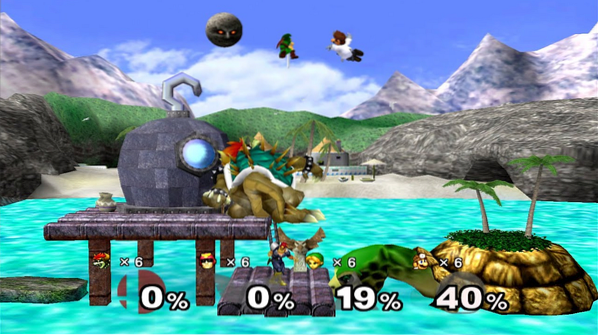
När du väl har valt din spelfil öppnar Dolphin spelet i ett nytt fönster och du kan spela det som om du använde Gamecube eller Wii. Det sparar också dina speldata och du kan hämta var du lämnade.
Hur avinstallerar jag Dolphin
Vi kommer att titta på två metoder för att ta bort / avinstallera Dolphin Emulator från ditt Ubuntu-system.
-
Avinstallera Dolphin Emulator med Snap
Om du installerade Dolphin med Snap-pakethanteraren, kör du kommandot nedan:
sudo snap ta bort dolphin-emulator

-
Avinstallera Dolphin Emulator med APT
Om du installerade Dolphin via PPA, följ stegen nedan:
1. Kör kommandot nedan för att ta bort delfinen på ditt Ubuntu-system.
sudo apt ta bort dolphin-emu
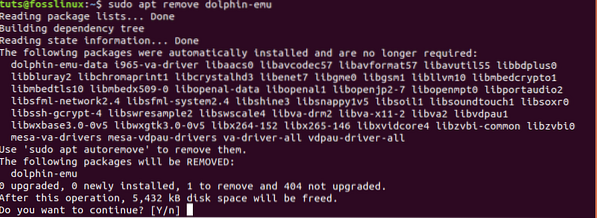
2. För att ta bort konfigurations- och datafilen, kör kommandot nedan:
sudo apt rensa delfin-emu-data
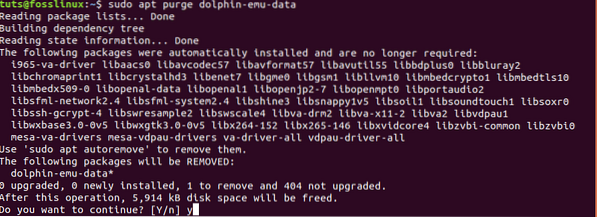
De möjliga fel som kan uppstå när du avinstallerar Dolphin inkluderar:
- Inte har tillräcklig tillgång för att avinstallera Dolphin. Detta händer när en användare inte har de administrativa myndigheterna för att avinstallera programmet. Använd i så fall
sudokommando. - Inte alla filer avinstalleras framgångsrikt på grund av att processen avslutas innan den är klar.
- Dolphin hindras från att avinstalleras av en öppen fil som kan använda den.
Slutsats
Med Dolphin-installation och körning på ditt Ubuntu-system är du nu redo att spela fantastiska spel från Nintendos senaste konsoler - Wii och Gamecube. Dessutom ger denna emulator dig massor av funktioner och inställningar för att justera dina spel och förbättra din spelupplevelse. Om du möter några installationsutmaningar eller fel är du välkommen att slå kommentarerna nedan. Annars kan du ha kul att spela Wii och Gamecubes-spel på Linux.
 Phenquestions
Phenquestions


